Налаштування облікового запису Outlook у поштовій програмі iOS
Якщо ви намагаєтеся ввійти в Office за допомогою облікового запису Microsoft, може з’явитися повідомлення із запитом на дозвіл від батьків або на підтвердження віку.
Докладні відомості про те, чому відображається це повідомлення та як вирішити цю проблему, див. в статті Батьківська згода та облікові записи Microsoft для дітей.
Настроювання електронної поштиMicrosoft 365, Exchange або Outlook у поштовій програмі iOS

Перейдіть до розділу Настройки iPhone або iPad, > прокрутіть униз і торкніться елемента Облікові записи & Паролі > Додати обліковий запис.
Примітка.: Якщо у вас пристрій з iOS 10, виберіть Пошта > Облікові записи > Додати обліковий запис.
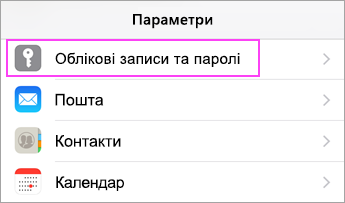
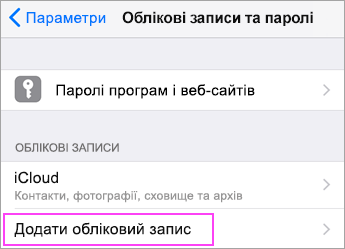

Виберіть Exchange.
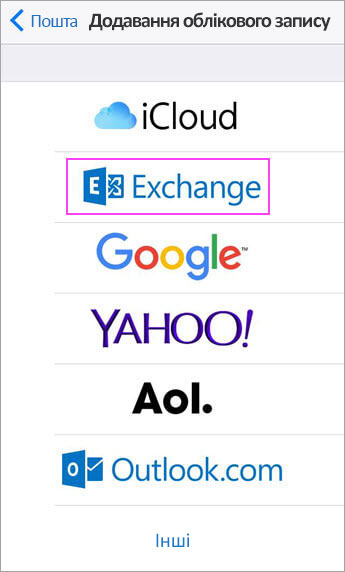

Введіть адресу електронної пошти Microsoft 365, Exchange або Outlook і опис свого облікового запису. Натисніть кнопку Далі.
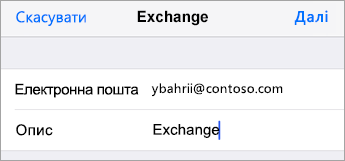
Натисніть кнопку Увійти.
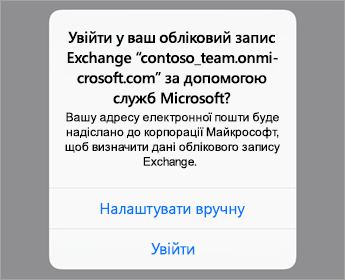
Примітка.: Щоб ввести параметри сервера, клацніть Налаштувати вручну.

Введіть пароль, пов'язаний з обліковим записом електронної пошти. Натисніть кнопку Увійти або Далі.
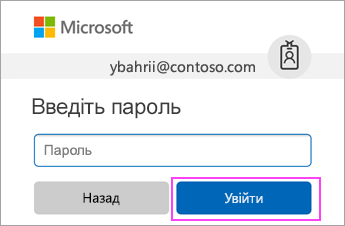

Програма "Пошта" може запитувати певні дозволи. Натисніть кнопку Прийняти.
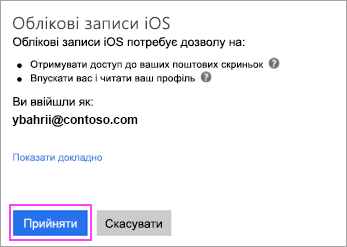

Виберіть служби, які потрібно синхронізувати з пристроєм з iOS, і натисніть кнопку Зберегти. Усе готово!
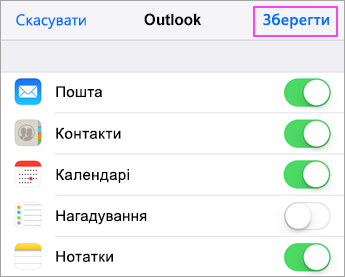
Проблему досі не вирішено? Ми можемо допомогти.
Якщо вам усе одно потрібна допомога з налаштування електронної пошти на пристрої з iOS, докладно опишіть своє запитання за допомогою поля коментарів нижче, щоб ми могли вирішити цю проблему в майбутньому.
Для максимальної зручності радимо використовувати програму Outlook для мобільних пристроїв з iOS. Поради щодо виправлення неполадок див. в статті Виправлення неполадок із налаштуванням електронної пошти на мобільному пристрої: запитання й відповіді.
Також можна звернутися до служби підтримки:
-
Якщо у вас виникають проблеми під час роботи з поштовою програмою для iOS, зверніться до служби підтримки Apple.
-
Якщо у вас єРобочий або навчальний обліковий запис Microsoft 365, у якому використовуються облікові записи Microsoft 365 для бізнесу або Exchange, зверніться до адміністратора Microsoft 365 або служби технічної підтримки.
-
Щоб отримати відомості для всіх інших облікових записів, зверніться до служби підтримки Microsoft.











